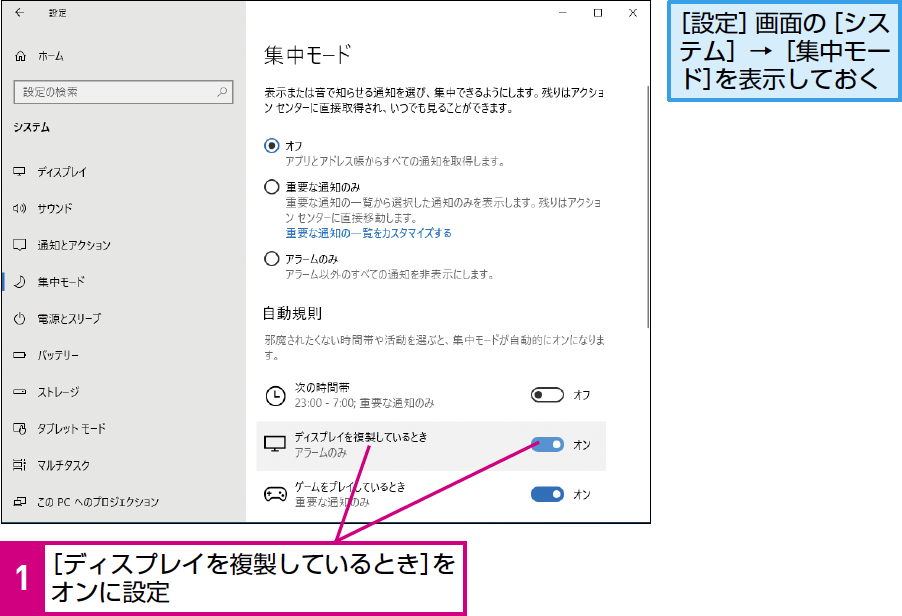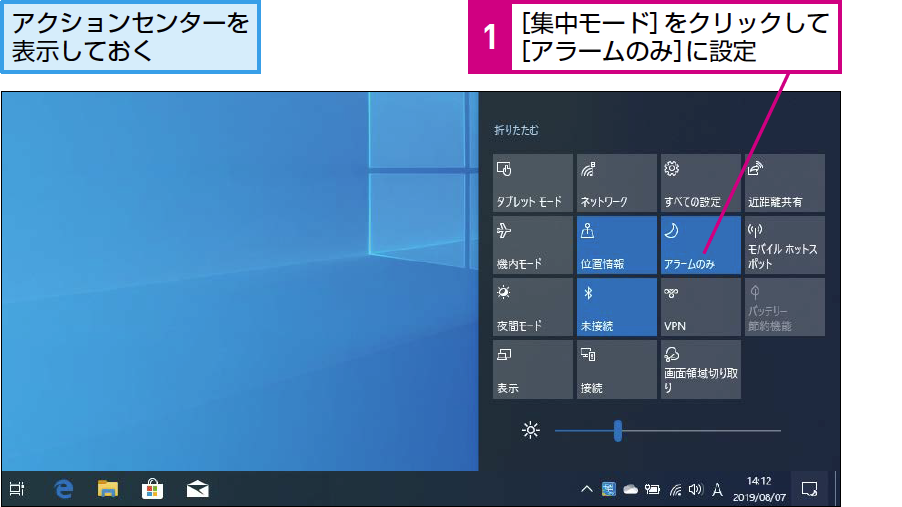【パソコン仕事術】は、毎日のパソコン仕事を時短できる、WindowsやOffice、インターネットのワザを紹介します。月~金曜日更新。
プレゼンを始める前に「集中モード」を確認する
効果: 時短レベル:4
プレゼン中に通知が表示されるトラブルを防ぐ
プレゼンに使うパソコンは、あらかじめ「集中モード」の設定を確認しておきましょう。Windows 10の集中モードとは、ユーザーの集中状態を妨げないように各種アプリの通知を抑止する機能です。
プレゼン中の画面に突然通知が表示されたり、通知音が鳴ったりするのはきまりが悪いので、初期状態のWindows 10では、ディスプレイを複製中=プレゼンなどで画面をほかの人と共有していると考えられるときは、自動的に集中モードに切り替わって通知を抑止するように設定されています。
[設定]画面の[集中モード]を表示すると、以下のように[ディスプレイを複製しているとき]の設定を確認できます。[オン]で[アラームのみ]になっていればOKです。
[集中モード]の設定を確認する
プレゼン直前にはアクションセンターを確認しておく
外部ディスプレイを接続してプレゼンを開始する前には、アクションセンターを表示([Windows]+[A]を押す)して、集中モードの状態を確認しましょう。集中モードの状態には3段階あり、[アラームのみ]なら問題ありません。これは「アラーム&クロック」アプリで設定したアラーム以外の通知は表示しない状態です。
[重要な通知のみ]は、電話アプリなどを利用していると通知が表示される可能性があります。[オフ]は集中モードが無効な状態です。これらの場合はクリックして[アラームのみ]に切り替えておきましょう。
プレゼン開始前に集中モードを確認する
プレゼン中の通知を抑止するために1つずつアプリの設定を変更しておくのは大変なので、集中モードをうまく使いましょう。あらかじめ確認していれば、気持ちに余裕を持ってプレゼンに臨めます。
ショートカットキー
[Windows]+[A]...アクションセンターを表示する
ワザの「効果」は、次の「時短3原則」のどれに該当する効果が得られるかを表します。
操作の手数を減らし、作業を短時間で完了させる
データ整理や作業の方法をルール化し、ムダをなくす
ミスやトラブルによる時間の損失を未然に防ぐ
「時短レベル」は、ワザから得られる総合的な効果の大きさを1~7の7段階で表します。